ae导出透明视频步骤详情你须知!
发布时间:2021年02月01日 16:46
各位同学大家好,今天我又来了给大家来献宝了。今天我要分享的是和AE相关的内容。我们都知道,AE是我们常用的视频处理软件,有很多强大的功能。视频在经过AE处理好,整个作品的每一帧都是无比瑰丽。
有时候,我们经常会用AE导出透明的视频来作为素材使用。那么,我们该怎么使用AE来到处透明的视频呢?今天,我们就来一起看一下吧!
步骤如下:
1、首先,我们需要来开启【渲染命令】,我们在【工具栏】中找到【合成】的选项,然后在下拉菜单中找到【添加到渲染队列】。
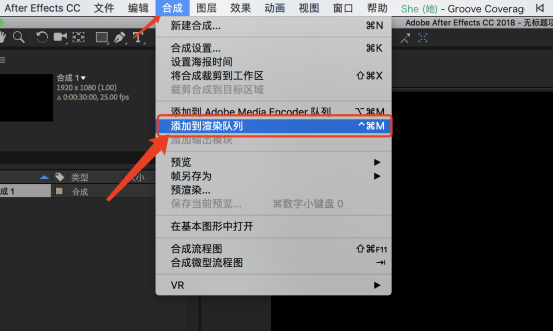
2、接着,就是来进行【渲染设置】的参数设置了。

3、紧接着,我们点击【最佳设置】;在里面可以设置视频的品质。这里,我们把品质设置为【最佳】。
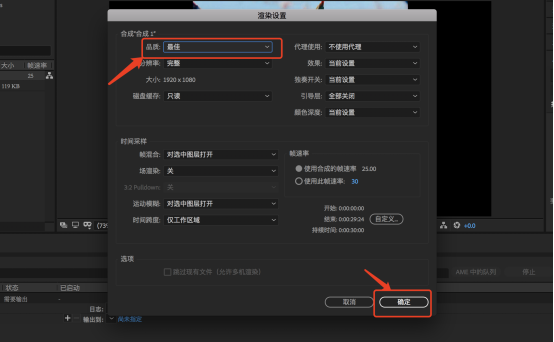
4、接着,就是设置关于【格式方面】的问题了;我们可以选择【AVI】或者是【MOV】。
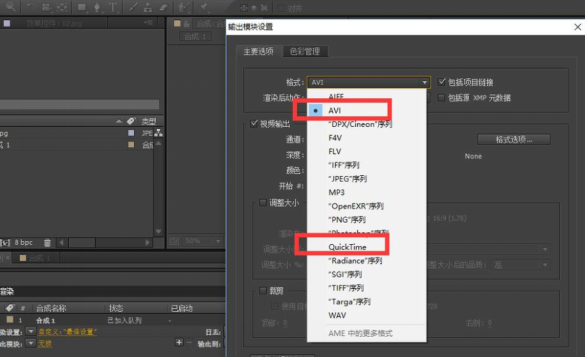
5、最后要说的,就是关于【视频输出】的时候了;我们一定要记得【勾选】这个选项【RGB+Alpha】。
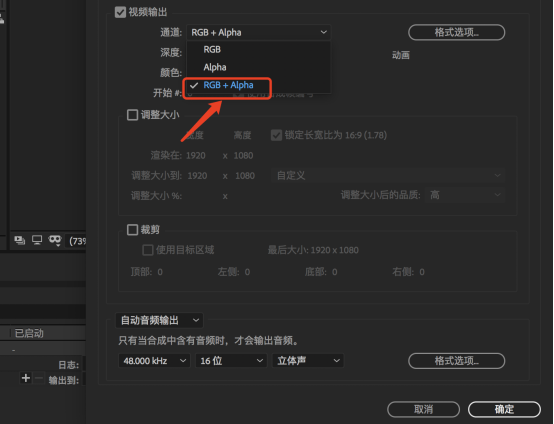
6、如有需要,我们还可以进行视频大小以及画面的裁剪。这样一来,我们就完成了ae中导出透明视频的方法了。
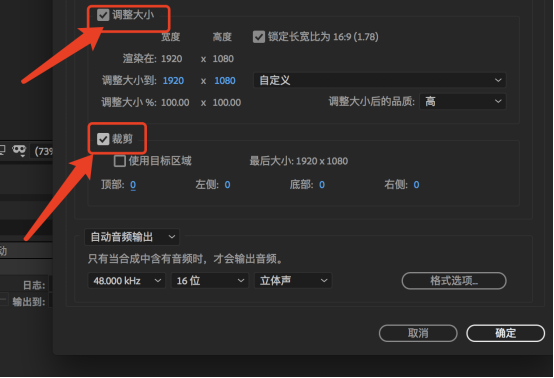
那我们今天的分散到这里就要结束了,希望我的分享可以帮助到大家。有需要的朋友赶紧收藏起来吧,我们下期再见吧!
本篇文章使用以下硬件型号:联想小新Air15;系统版本:win10;软件版本: Adobe After Effect CC 2018。


